Instanz mit der Google Cloud Console erstellen
Erfahren Sie, wie Sie mithilfe der Google Cloud Console eine Vertex AI Workbench-Instanz erstellen und JupyterLab öffnen. Auf dieser Seite wird auch beschrieben, wie Sie eine Instanz beenden, starten, zurücksetzen oder löschen.
Hinweis
- Melden Sie sich bei Ihrem Google Cloud-Konto an. Wenn Sie mit Google Cloud noch nicht vertraut sind, erstellen Sie ein Konto, um die Leistungsfähigkeit unserer Produkte in der Praxis sehen und bewerten zu können. Neukunden erhalten außerdem ein Guthaben von 300 $, um Arbeitslasten auszuführen, zu testen und bereitzustellen.
-
Wählen Sie in der Google Cloud Console auf der Seite der Projektauswahl ein Google Cloud-Projekt aus oder erstellen Sie eines.
-
Die Abrechnung für das Google Cloud-Projekt muss aktiviert sein.
-
Notebooks API aktivieren.
-
Wählen Sie in der Google Cloud Console auf der Seite der Projektauswahl ein Google Cloud-Projekt aus oder erstellen Sie eines.
-
Die Abrechnung für das Google Cloud-Projekt muss aktiviert sein.
-
Notebooks API aktivieren.
Instanz erstellen
Rufen Sie in der Google Cloud Console die Seite Instanzen auf.
Klicken Sie auf NEU ERSTELLEN.
Geben Sie für Name
my-instanceein.Klicken Sie auf Erstellen.
Nach Abschluss der in diesem Dokument beschriebenen Aufgaben können Sie weitere Kosten vermeiden, indem Sie die erstellten Ressourcen löschen. Weitere Informationen finden Sie unter Bereinigen.
JupyterLab öffnen
Nachdem Sie die Instanz erstellt haben, startet Vertex AI Workbench die Instanz automatisch. Sobald die Instanz einsatzbereit ist, aktiviert Vertex AI Workbench den Link JupyterLab öffnen.
Klicken Sie neben dem Namen Ihrer Instanz auf JupyterLab öffnen.
Ihre Vertex AI Workbench-Instanz öffnet JupyterLab.
Neue Notebookdatei öffnen
Wählen Sie in JupyterLab Datei > Neu > Notebook aus.
Wählen Sie im Dialogfeld Kernel auswählen die Option Python 3 aus und klicken Sie dann auf Auswählen.
Ihre neue Notebookdatei wird geöffnet.
Instanz beenden
Rufen Sie in der Google Cloud Console die Seite Instanzen auf.
Wählen Sie die Instanz aus, die Sie beenden möchten.
Klicken Sie auf Beenden.
Instanz starten
Rufen Sie in der Google Cloud Console die Seite Instanzen auf.
Wählen Sie die Instanz aus, die Sie starten möchten.
Klicken Sie auf Start.
Instanz zurücksetzen
Durch das Zurücksetzen einer Instanz wird das Löschen des Speicherinhalts Ihrer virtuellen Maschine (VM) erzwungen und die VM auf ihren Ausgangszustand zurückgesetzt. Weitere Informationen finden Sie unter VM zurücksetzen.
Rufen Sie in der Google Cloud Console die Seite Instanzen auf.
Wählen Sie die Instanz aus, die Sie zurücksetzen möchten.
Klicken Sie auf Zurücksetzen.
Bereinigen
Mit den folgenden Schritten vermeiden Sie, dass Ihrem Google Cloud-Konto die in dieser Anleitung verwendeten Ressourcen in Rechnung gestellt werden:
Wenn Sie ein neues Projekt erstellt haben, um mehr über Vertex AI Workbench-Instanzen zu erfahren, und dieses Projekt nicht mehr benötigen, löschen Sie es.
Wenn Sie ein vorhandenes Google Cloud-Projekt verwendet haben, löschen Sie die von Ihnen erstellten Ressourcen. So vermeiden Sie, dass Ihrem Konto Gebühren in Rechnung gestellt werden:
Rufen Sie in der Google Cloud Console die Seite Instanzen auf.
Wählen Sie die Zeile aus, die die zu löschende Instanz enthält.
Klicken Sie auf Löschen. Je nach Größe des Fensters befindet sich die Schaltfläche Löschen möglicherweise im Optionsmenü .
Klicken Sie zur Bestätigung auf Bestätigen.
Nächste Schritte
Beachten Sie die Anleitungen, die in Ihrer neuen Instanz enthalten sind. Öffnen Sie im Dateibrowser von JupyterLab den Ordner Anleitungen und eine der Notebookdateien.
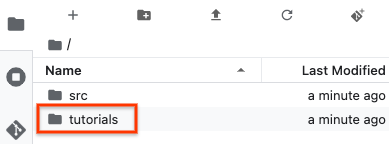

 Zurücksetzen.
Zurücksetzen.